Как создать историю в Facebook

Истории в Facebook могут быть очень интересными. Вот как вы можете создать историю на своем устройстве Android и компьютере.
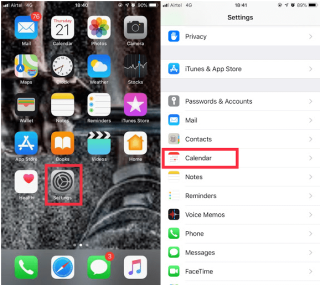
Переходите с iOS на Android? При изменении платформы вы убедитесь, что хотите получить все важные вещи, которые вы хотите, на своем новом телефоне, включая календарь, контакты и многое другое.
В этом посте мы поговорим о том, как получить записи календаря вашего iPhone на вашем телефоне Android.
Шаги по переносу календаря iCloud с iPhone на телефон Android
Хотя вы не можете синхронизировать записи календаря с iPhone на телефон Android, вы легко их переносите.
У вас должна быть учетная запись Google для работы со своим телефоном Android. Если у вас еще нет учетной записи, вам необходимо ее создать.
Шаг 1. Перейдите в «Настройки» на главном экране.
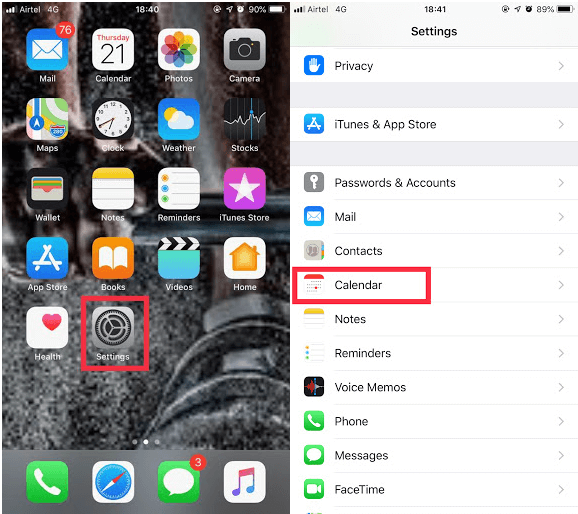
Шаг 2: Найдите Календарь.
Шаг 3: Перейдите в Календарь по умолчанию и коснитесь его.
Шаг 4: Нажмите на учетную запись Gmail, которую вы хотите использовать для своего календаря Google.
Как только это будет сделано, все важные записи вашего календаря можно будет увидеть в календаре учетной записи Google.
Читайте также: -
Как перейти с iPhone на Android Купил Android? Смена платформ? Хотите узнать, как перенести данные с iPhone на Android? Прочтите это ...
Шаги по переносу календаря iCloud с помощью Mac или ПК
Шаг 1. Войдите в свою учетную запись iCloud.
Шаг 2: перейдите в Календарь.
Шаг 3. Найдите кнопку трансляции рядом с календарем, которым вы хотите поделиться.
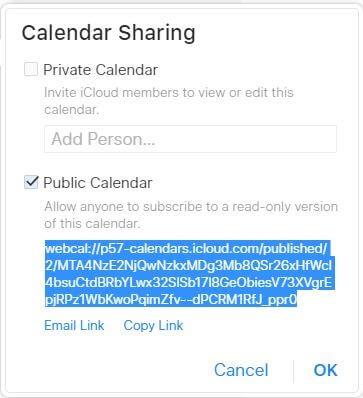
Шаг 4: Поставьте галочку в поле рядом с Общим календарем.
Шаг 5: Появится URL-адрес, скопируйте и вставьте его в адресную строку браузера. Не нажимайте Enter
Шаг 6: Сначала найдите и замените «webcal» в начале URL-адреса на Http, а затем нажмите ввод.
Шаг 7: Вам будет предложено загрузить файл ICS, или он автоматически загрузится в папку по умолчанию.
Читайте также: -
9 вещей, которые вы можете делать во время разговора ... Знаете ли вы, что вы можете выполнять несколько задач одновременно, разговаривая на своем iPhone? Прочтите это, чтобы узнать список задач ...
Шаг 8: Найдите календарь iCloud и снимите флажок рядом с Общим календарем.
Шаг 9: Войдите в учетную запись Gmail.
Шаг 10: Найдите кнопку приложений (квадрат, состоящий из девяти меньших квадратов) в правом верхнем углу экрана.
Шаг 11: Щелкните Календарь.
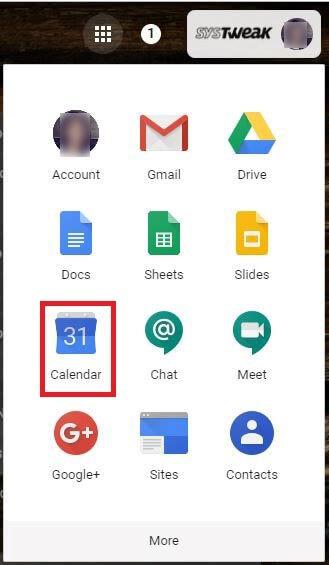
Шаг 12: Найдите кнопку «Настройки» в правом верхнем углу экрана и нажмите «Настройки».
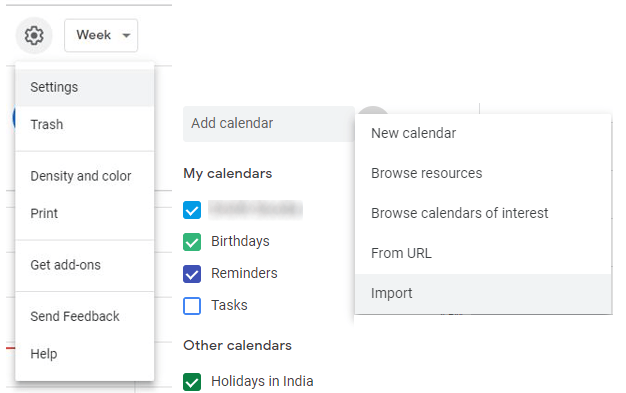
Шаг 13: Теперь перейдите и перейдите на вкладку «Календари».
Шаг 14: Выберите опцию «Импортировать календарь». Вам будет предложено выбрать файл или просмотреть, чтобы найти файлы.
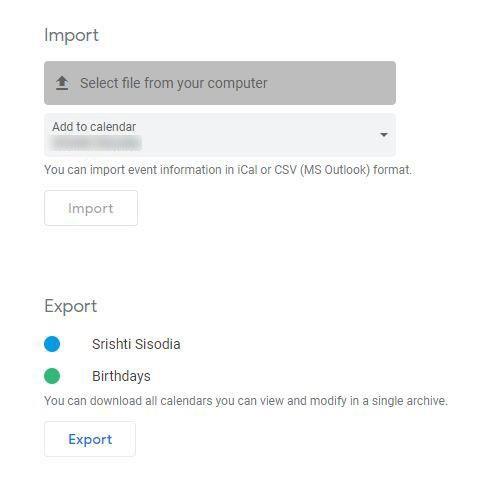
Таким образом, вы можете получить все события календаря в своей учетной записи Google на Android. Если у вас более одного календаря iPhone, вам нужно выполнить те же действия, чтобы получить их все.
Истории в Facebook могут быть очень интересными. Вот как вы можете создать историю на своем устройстве Android и компьютере.
Узнайте, как отключить надоедливое автоматическое воспроизведение видео в Google Chrome и Mozilla Firefox с помощью этого руководства.
Решите проблему, когда Samsung Galaxy Tab A зависает на черном экране и не включается.
Читать сейчас, чтобы узнать, как удалить музыку и видео с Amazon Fire и Fire HD планшетов, чтобы освободить место, убрать лишние файлы или повысить производительность.
Хотите добавить или удалить электронные почтовые аккаунты на вашем планшете Fire? Наше полное руководство проведет вас через процесс шаг за шагом, позволяя легко управлять вашими почтовыми аккаунтами на любимом устройстве. Не пропустите этот важный урок!
Учебник, показывающий два решения о том, как навсегда предотвратить запуск приложений при запуске на вашем устройстве Android.
Этот урок покажет вам, как переадресовать текстовое сообщение с устройства Android, используя приложение Google Messaging.
У вас есть Amazon Fire и вы хотите установить Google Chrome на нем? Узнайте, как установить Google Chrome через APK файл на устройствах Kindle.
Как включить или отключить функции проверки правописания в операционной системе Android.
Когда Samsung представила свою новую серию флагманских планшетов, было много причин для волнения. Galaxy Tab S9 и S9+ предлагают ожидаемые обновления по сравнению с серией Tab S8, а также Samsung представила Galaxy Tab S9 Ultra. Все три варианта предлагают что-то немного отличающееся, включая разные размеры батарей.







